¿Eres programador de Java y Kotlin? Seguro que estás familiarizado con la aplicación IntelliJ IDEA, ¿verdad? Esta aplicación fue fundada por Jetbrains y está disponible en dos versiones, a saber, la versión de licencia Apache 2 y la versión de edición comunitaria. Ambos podemos usarlos gratis, pero para la versión de la edición Ultimate tenemos que pagar si quieres usarlo.
Para los programadores de Java, por supuesto, esta aplicación realmente los ayuda a crear buenos códigos. Porque esta aplicación ya admite la navegación en código avanzado y también tiene capacidades de refactorización integradas.
Esta aplicación IntelliJ IDEA es un arma imprescindible para los programadores de Java y Kotlin. Porque tiene una variedad de características que pueden facilitarnos la codificación. En este artículo, explicaremos cómo instalar IntelliJ IDEA en Windows 10.
Cómo instalar IntelliJ IDEA en Windows 10
Las otras características que se encuentran en IntelliJ IDEA son muy capaces, por lo que puede facilitarnos completar el programa o proyecto Java en el que estamos trabajando muy rápidamente. Las características de IntelliJ IDEA son las siguientes construir herramientas, atajos, decompilador, y Editor de código inteligente.
El diseño de la interfaz de esta aplicación también es muy fácil de usar, en contraste con otras aplicaciones de edición de Java que tienen una interfaz completa y complicada. También podemos elegir un modo en la pantalla IntelliJ IDEA, a saber, el modo oscuro y el modo claro. Este modo es muy útil para trabajar en programas durante el día o la noche. Aquí se explica cómo instalar IntelliJ IDEA en Windows 10.
1. El primer paso que se debe realizar para instalar IntelliJ IDEA es descargar primero el instalador. Puede descargar el instalador de IntelliJ IDEA en el sitio web oficial. O tu puedes haga clic aquí para descargar la aplicación IntelliJ IDEA. Si se ha descargado, puede haga doble clic en el instalador de IntelliJ IDEA.
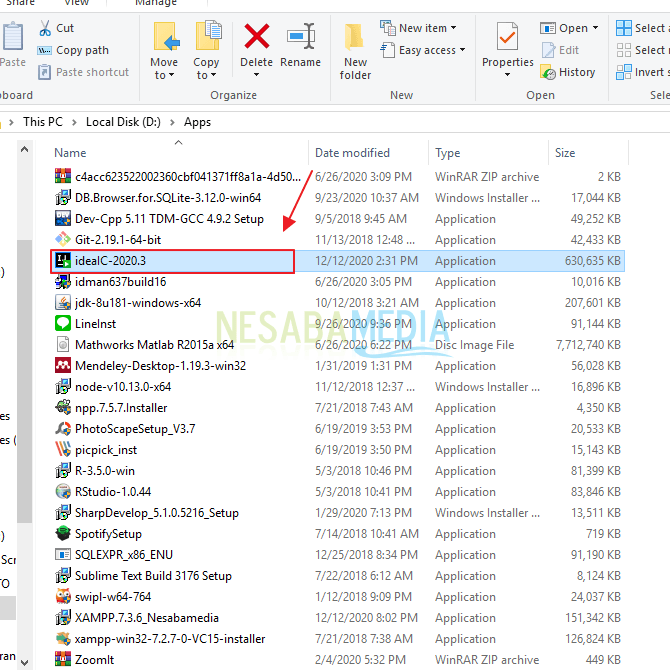
2. Luego aparecerá la ventana de configuración de IntelliJ IDEA como se muestra en la imagen a continuación. Aquí sólo tienes que hacer clic en el botón próximo sólo.
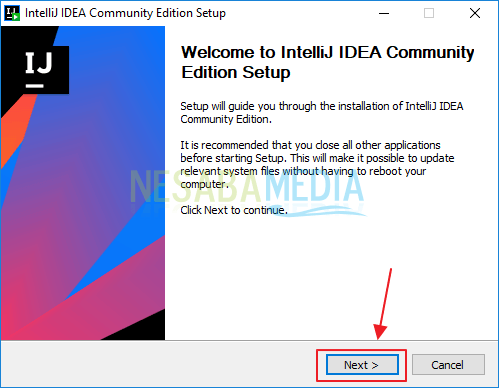
3. A continuación, seleccione la ubicación de instalación de la aplicación IntelliJ IDEA en su computadora. Puedes ponerlo en cualquier lugar. Pero aún puede usar la ubicación que ha sido proporcionada automáticamente por el instalador. Hacer clic próximo continuar.
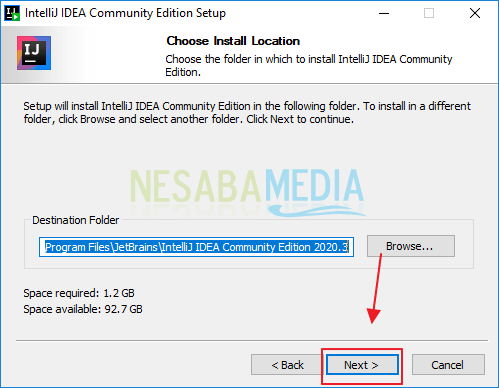
4. También puede configurar otras opciones de instalación en esta aplicación IntelliJ IDEA. Por ejemplo, si desea crear un acceso directo para esta aplicación en su escritorio, puede verificar las opciones en la ventana a continuación. Aquí no elijo nada. Hacer clic próximo.
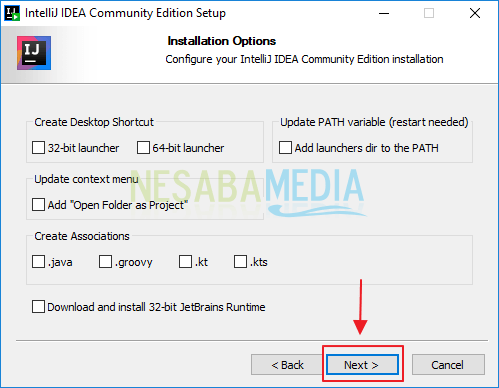
5. Haga clic en el botón Instalar en pc para comenzar a instalar la aplicación IntelliJ IDEA en su computadora.
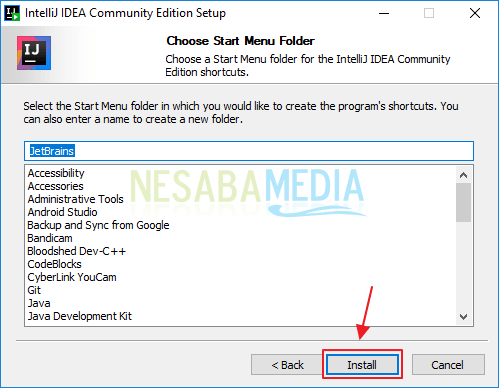
6. A continuación, debe esperar a que se complete el proceso de instalación de la aplicación IntelliJ IDEA. Para el proceso de instalación, no tiene que esperar mucho porque el proceso es rápido. Así que puedes esperar.
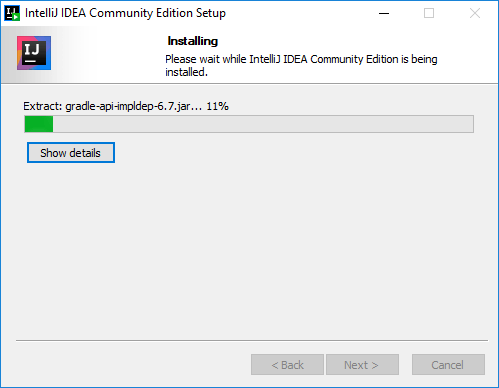
7. Si se instaló la aplicación IntelliJ IDEA, aparecerá una ventana como esta. Hacer clic Terminar para completar el proceso de instalación.
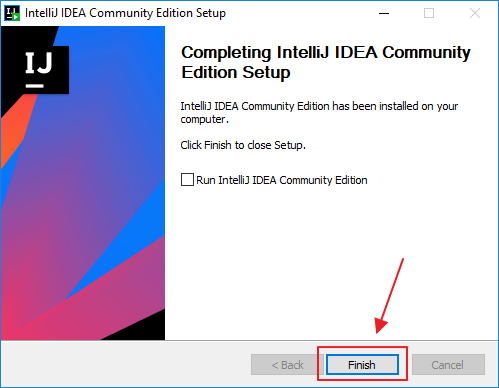
8. A continuación, abra la aplicación IntelliJ IDEA que instalamos anteriormente. Luego aparecerá una ventana como esta, haga clic en la casilla de verificación confirmo que he leído y acepto los términos de este Acuerdo de usuario. Luego haga clic en el botón Continuar.
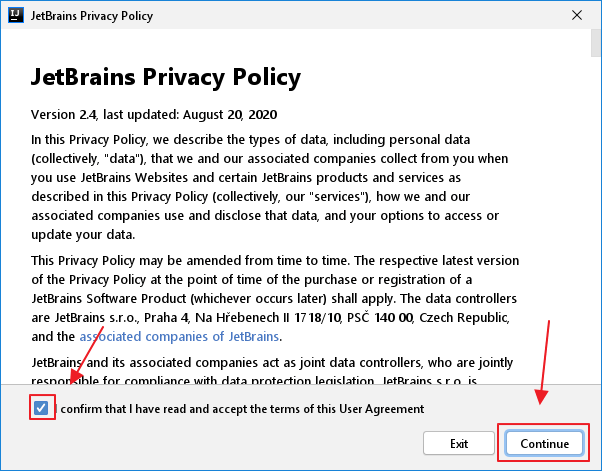
9. Ahora, aparecerá la página de inicio de la aplicación IntelliJ IDEA. A continuación se muestra la página de inicio de IntelliJ IDEA en el menú Proyectos. Puede crear un nuevo proyecto, abrir un proyecto existente o puede recuperar un proyecto de VCS.
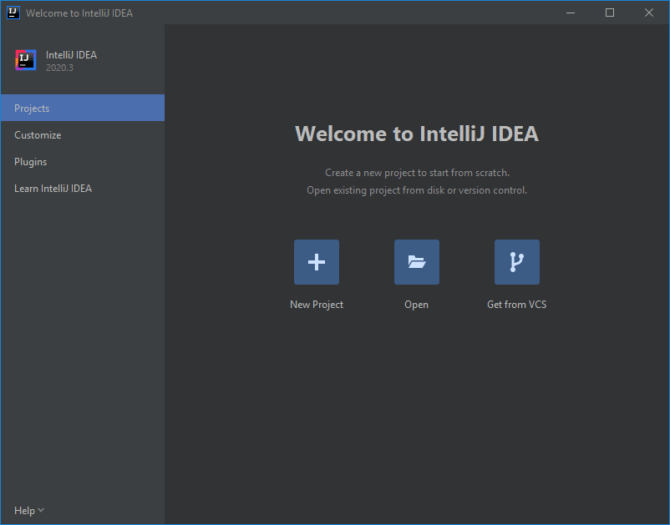
Ese es el artículo que explica cómo instalar IntelliJ IDEA. Esperemos que este artículo pueda ser útil para usted.

